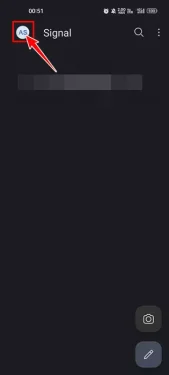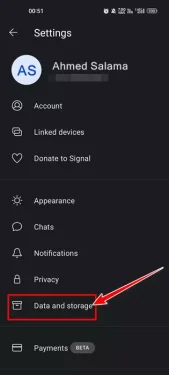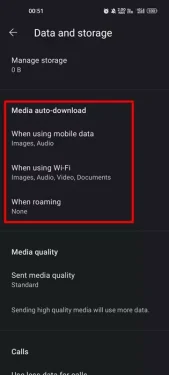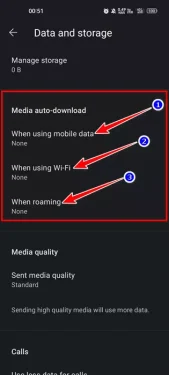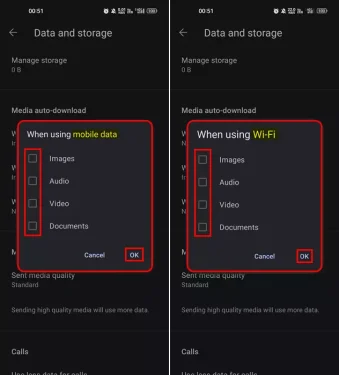til þín Hvernig á að slökkva á sjálfvirku niðurhali fjölmiðla í Signal Private Messenger skref fyrir skref með myndum.
Þó að WhatsApp sé vinsælasta spjallforritið fyrir Android þýðir það ekki að það sé það besta. Samanborið við spjallforrit eins og merki و Símskeyti , vantar Hvað er að frétta að eiginleikum og persónuverndarvalkostum.
Og ef við tölum um umsókn merki eða á ensku: Merkja einkaboðberi Þetta er frábært spjallforrit sem hugsar um friðhelgi þína. Það er líka eitt af fyrstu spjallforritunum til að knýja fram end-to-end dulkóðun á hvers kyns samskiptum sem til eru innan appsins.
Ef þú ert virkur notandi apps Merki , þú hefur lært það Forritið halar sjálfkrafa niður og vistar allar skrár sem þú færð á snjallsímann þinn. Þó að sjálfvirki niðurhalsaðgerðin sé frábær getur hann fyllt geymsluplássið þitt fljótt, sérstaklega ef þú færð oft myndir og myndbönd í appinu.
Skref til að slökkva á sjálfvirku niðurhali fjölmiðla í Signal app
Ef þú ert að verða uppiskroppa með geymslupláss á Android tækinu þínu og þú ert að leita að leiðum til að losa um geymslupláss, þá þarftu að Slökktu á sjálfvirku miðlunarniðurhali í Signal. Það er svo auðvelt Slökktu á sjálfvirku niðurhali fjölmiðla í Signal Private Messenger fyrir Android ; Allt sem þú þarft að gera er að fylgja nokkrum af eftirfarandi einföldum skrefum:
- Opnaðu lista yfir forrit á Android tækinu þínu og opnaðu síðan forritið Merkja einkaboðberi.
- Þá , Smelltu á prófílmyndina þína Sem þú getur fundið í efra vinstra horninu á skjánum.
Smelltu á prófílmyndina þína - Þetta mun opna síðu Stillingar. Skrunaðu nú niður og bankaðu á „Valkostur“Gögn og geymsla" að ná gögn og geymsla.
Smelltu á Gögn og geymsla valkostinn - Þá Í gögnum og geymslu Finndu hlutaSjálfvirk niðurhal fjölmiðlaSem þýðir Media sjálfvirkt niðurhal.
Finndu sjálfvirkt niðurhal fjölmiðla - Þú færð 3 valkosti inn Media sjálfvirkt niðurhal:
1. Þegar farsímagögn eru notuð.
2. Þegar þú notar WiFi.
3. Við reiki.Þú munt fá 3 valkosti í sjálfvirkri fjölmiðla niðurhali - ef þú vilt Stöðva sjálfvirkt niðurhal fjölmiðla , smelltu á hvern valmöguleika og afveljaðu Myndir, hljóð, myndbönd og skjöl. Þegar því er lokið, ýttu á hnappinn “Ok" að vera sammála.
Ef þú vilt stöðva sjálfvirkt niðurhal fjölmiðla skaltu smella á hvern valmöguleika og taka hakið úr myndum, hljóði, myndböndum og skjölum
Þannig geturðu Slökktu á sjálfvirku niðurhali fjölmiðla í Signal Private Messenger fyrir Android.
athugið: Ef þú ert að nota einhvers konar minniskort til geymslu þarftu að eyða öllum miðlunarskrám sem Signal app geymir í tækinu þínu handvirkt. Það mun heldur ekki Slökktu á sjálfvirku niðurhali fjölmiðla til að fjarlægja skrár sem þegar er hlaðið niður í tækið þitt.
Þetta snerist allt um hvernig á að slökkva á sjálfvirku niðurhali fjölmiðla í Signal Android appinu. Ef þú þarft meiri hjálp, láttu okkur vita í athugasemdunum.
Þú gætir líka haft áhuga á að læra um:
- Hvernig á að breyta símanúmerinu í Signal appinu án þess að tapa sögu fyrri samtöla
- 7 bestu kostirnir við WhatsApp árið 2022
- Sækja Signal fyrir PC (Windows og Mac)
Við vonum að þér finnist þessi grein gagnleg fyrir þig að vita Hvernig á að slökkva á sjálfvirku niðurhali fjölmiðla í Signal تطبيق. Deildu skoðun þinni og reynslu með okkur í athugasemdunum.